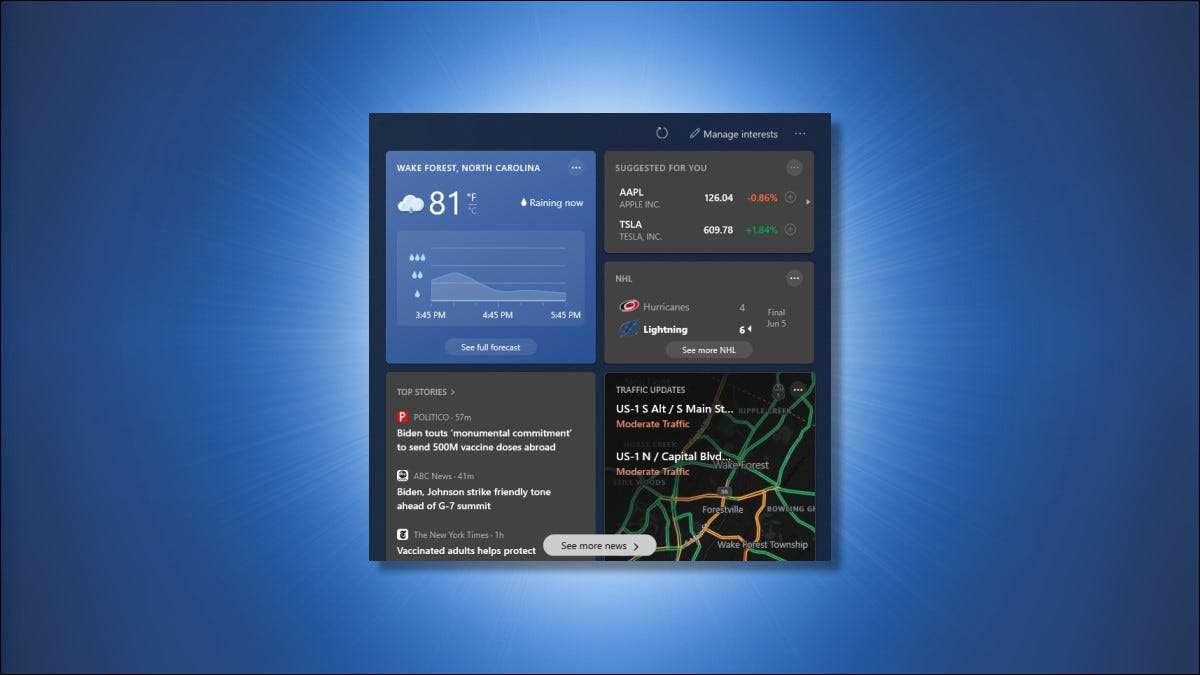
I juni 2021 Microsoft aktiveret en Nyheder og vejr widget (kaldet ” Nyheder og Interesser ”) På Windows 10 proceslinje. Det viser vejret, sportsresultater, nyheder og meget mere på et øjeblik. Her er hvordan man vise, skjul og konfigurere dele af widget.
Sådan får Nyheder og Interesser widget i Windows 10
Nyhederne og Interesser widget blev aktiveret for alle fuldt opdaterede Windows 10 pc'er den 9. juni, 2021. Det vil automatisk blive vist på proceslinjen. Hvis pc'en har widget tilgængelig og slået til, kan du se det på proceslinjen i nederste højre hjørne af skærmen nær dato og klokkeslæt.
Som standard, vil widget viser den aktuelle temperatur for din placering og en meget kort vejrudsigt i selve proceslinjen. For at åbne widget helt, hover musemarkøren over det (eller klik på den).
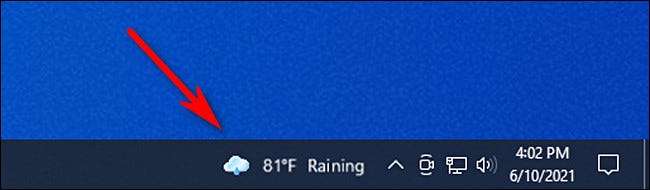
Hvis du ikke kan se den widget på proceslinjen, skal du opdatere til den nyeste version af Windows .
Tip: Hvis du tidligere har deaktiveret den widget, kan du få det tilbage ved at højreklikke på proceslinjen, peger på ”Nyheder og interesser,” og vælge enten ”Vis ikon og tekst” eller ”Vis ikon.” Hvis du ikke kan se nyheder og Interesser mulighed i proceslinjen genvejsmenu, er du sandsynligvis kører en ældre version af Windows 10 uden denne funktion.
RELATEREDE: Hvad er den nyeste version af Windows 10?
Sådan bruges og Indstil widget-kort
Nyhederne og Interesser widget starter ud med forskellige paneler af oplysninger kaldet ”kort”, der er aktiveret som standard. Disse kort viser sportsresultater, aktiekurser, vejrudsigter eller lokal trafik. Hvis du ruller ned, vil du også se nyheder trukket automatisk fra internettet.
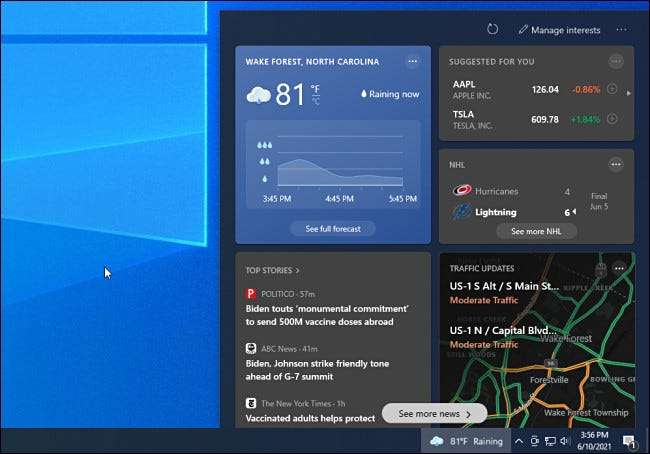
Hvis du ønsker at se flere oplysninger om vejret, lagre, eller de andre kort, skal du klikke selve kortet. En side med flere detaljer vil indlæse på MSN.com i Edge-browseren. (Selv widget vejr-kort åbner en MSN vejr hjemmeside i stedet for Windows 10 er indbygget vejr app.)
Hvis du ønsker at konfigurere, hvordan en kort fungerer-som at ændre placeringen i vejret kort eller tilføje en ticker symbol på finans-kortet på knappen menuen i øverste højre hjørne af panelet kortet. I den menu, der vises, kan du se de muligheder for at konfigurere kortet.
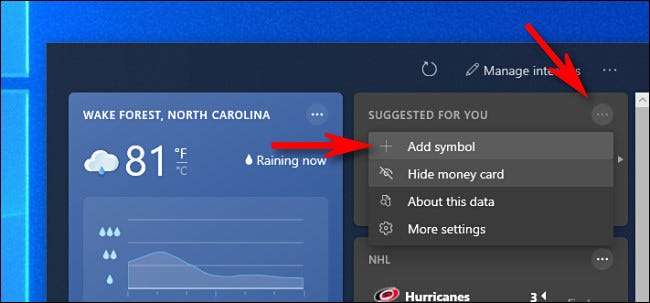
De widget opdateres selv i løbet af dagen, men hvis du nogensinde ønsker at genopfriske kortets oplysninger manuelt, kan du klikke på knappen ”Opdater” (Det ligner en pil i en cirkel facon.) Øverst widget vinduet.
Sådan Disable Sport, Finans, vejr, eller Trafik kort
Hvis du ikke ønsker at se en bestemt widget kort i særdeleshed, skal du åbne Nyheder widget og klik på menuknappen (tre prikker i en cirkel) i øverste højre hjørne af panelet, som du gerne vil skjule.
I den menu, der vises, skal du vælge ”Skjul Sport kort” (eller alt efter hvad kort det er). Ved frigivelse, er der ingen måde at deaktivere nyhedsfeed del af widget.
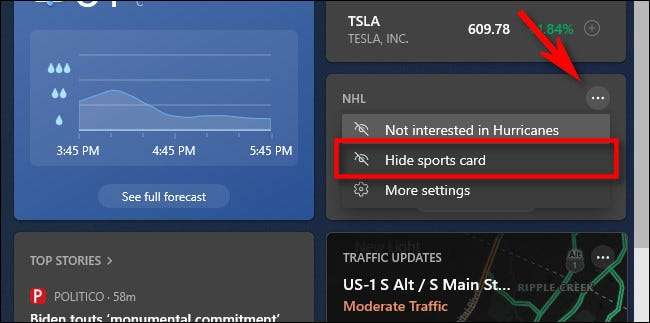
Du kan også tænde og slukke forskellige kort fra en samlet menu. For at gøre dette, skal du klikke på knappen tre prikker i øverste højre hjørne af widget-vinduet og vælg ”Sprog og indhold” fra menuen.
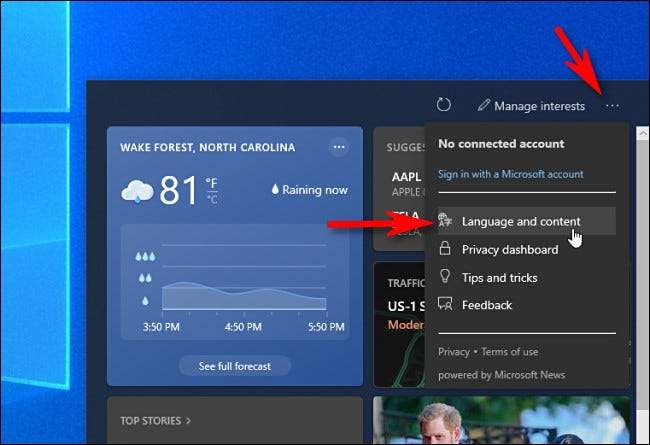
The Edge browser vil åbne og indlæse en ”Experience Indstillinger” side på en MSN.com websted, der styrer præferencer for Windows 10 nyheder widget. I afsnittet ”Information Cards”, flip kontakterne til ”off” ved siden af de kort, du vil skjule. (Du kan også genaktiveres skjulte kort fra denne menu.)
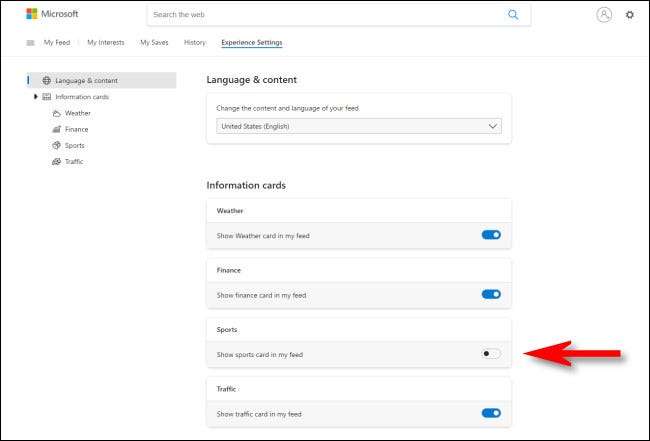
Når du har foretaget ændringer, åbne widget på proceslinjen igen, og klik den cirkulære knappen ”Opdater” øverst.
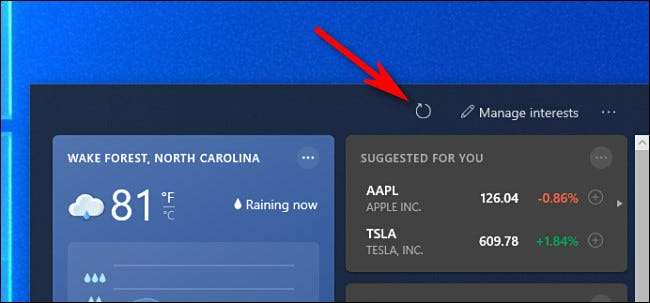
Ved reload, vil widget afspejler de indstillinger, du har foretaget i browseren: Cards, at du har skjult forsvinder, og andre, som du har genaktiveres vil dukke op igen.
RELATEREDE: Sådan får du Windows 10's proceslinje vejr widget tilbage
Bemærk: Hvis du er logget ind på en Microsoft-konto i din browser, mens du ændrer dine nyheds-widgetindstillinger, men ikke logget ind på den samme Microsoft-konto i Windows 10, fungerer indstillingerne på MSN.com-siden ikke. I så fald skal du logge ud af din Microsoft-konto i din browser, genindlæse siden MSN Widget Settings, og derefter foretage ændringerne igen. Genindlæs widgeten for at få indstillingerne i kraft.
Sådan tilpasser du din Taskbar Widget nyhedsfeed
Hvis du vil påvirke, hvilke nyheder Microsoft trækker fra internettet, der viser på din nyheds- og Interesss-widget, skal du åbne widgeten (ved at klikke på den i proceslinjen) og vælge "Administrer interesser" øverst i widgetvinduet.
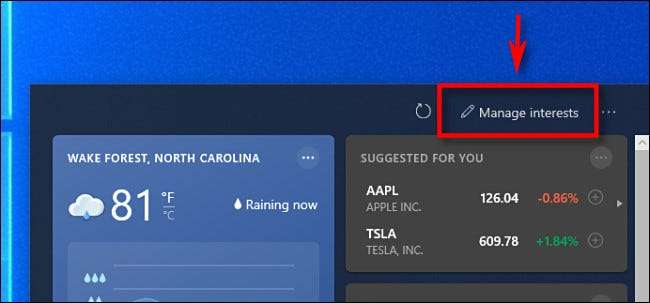
En speciel MSN.com-webside åbnes i din browser, der giver dig mulighed for at vælge eller fravælge interesser efter emne. Tilgængelige interesser omfatter videnskab, tv, nba og meget mere.
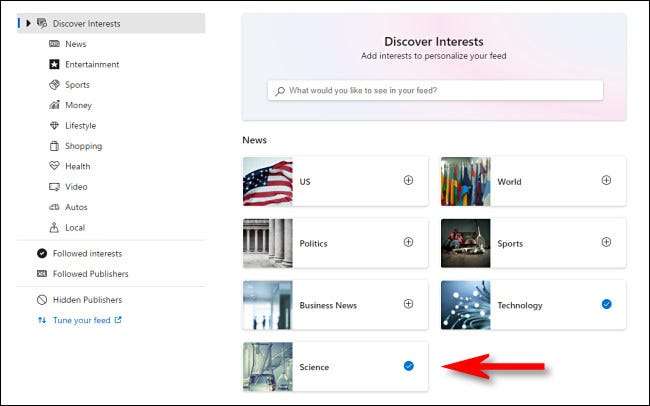
Når du har valgt dine interesser, skal du åbne widgeten og klikke på knappen Reload (en cirkulær pil) øverst i vinduet. Du får se flere nyheder relateret til de emner, du har valgt.
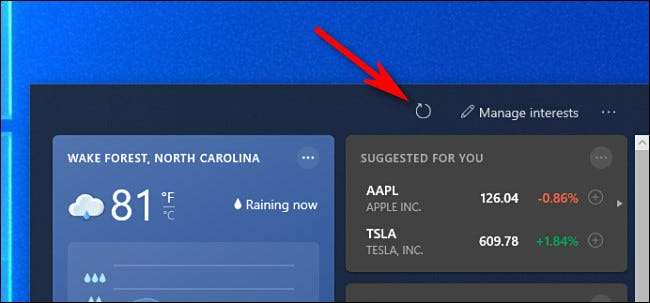
Hvis du ikke kan lide visse nyhedsrapporter, som du ser i dit nyhedsfeed, kan du svæve over et individuelt nyhedspanel og klikke på knappen "X" i øverste højre hjørne.
Widgeten vil så give dig et valg mellem "Ikke interesseret i denne historie" (Widgeten vil vise færre historier som denne.), "Kan ikke lide kilden" (widgeten vil ikke længere vise nyheder fra den publikation.), eller "Rapporter et problem" (hvor du kan rapportere offensivt eller vildledende indhold).
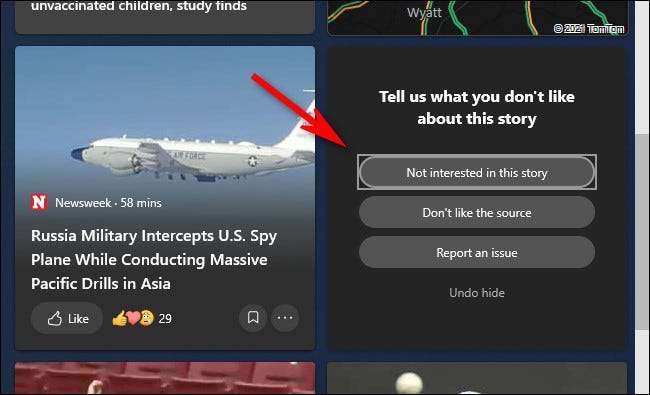
Alternativt kan du lave lignende ændringer ved at klikke på MENU-knappen (tre prikker i en cirkel) i nederste højre hjørne af det enkelte nyhedskort. Der kan du "lide" eller "ikke lide" en historie, spørg widgeten om at skjule nyheder fra denne kilde og mere.
Sådan skjuler du nyheder og vejr widget helt
hvis du Vil ikke se nyheds widgeten Højreklik på proceslinjen og vælg "Nyheder og interesser", og derefter "Sluk" i menuen, der vises.

I den samme menu kan du også styre muligheder relateret til widgeten, herunder at vælge en mindre størrelse til widgeten i proceslinjen ("Vis kun ikon") og gøre det, så du skal klikke på widgeten for at åbne den ("åben på svingning ").
Håber du har godt vejr. Held og lykke derude!
RELATEREDE: Sådan fjerner du vejr og nyheder fra Windows 10's proceslinje







